Bagaimana cara upload foto instagram lewat pc atau komputer ? Instagram merupakan salah satu media sosial untuk berbagi foto dan video yang populer dan memiliki banyak pengguna. Sejak kemunculannya IG sudah mendapat tempat tersendiri bagi masyarakat.
Instagram juga digunakan pada kreator digital untuk menampilkan hasil karya terbaiknya. Selain itu, juga melalui instagram banyak bermunculan kreator-kreator baru yang cukup menarik perhatian.
Bagi seorang kreator, biasanya membuat karya digital mereka melalui komputer ataupun PC, karena lebih praktis dan leluasa. Dulu saat awal kemunculan IG, mungkin sebagian kreator merasa ribet untuk mengupload foto atau video ke IG.
Hal tersebut karena pada awal kemunculannya Instagram hanya bisa melakukan proses upload melalui smartphone. Sehingga pengguna harus memindahkan file yang akan diupload ke ponsel terlebih dahulu.
Namun saat ini Instagram telah menyediakn fitur upload foto atau video melalui komputer loh ?
Upload Foto dan Video IG di Komputer
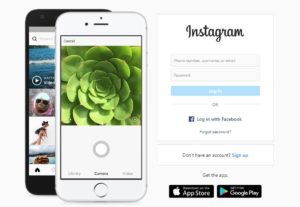
Awalnya fitur ini hanya tersedia di browser Safari macOS dan hanya bisa mengupload foto. Namun saat ini pengguna Windows juga sudah bisa menikmati fitur ini dengan mudah.
Selain foto, pengguna juga bisa mengupload video di IG melalui komputer. Dan awalnya hanya bisa digunakan untuk satu foto saja, sekarang pengguna sudah bisa menguplod beberapa foto dalam satu kali post seperti carousel post.
Langkah-langkah mengupload feed di Instagram dekstop
Berikut ini SimakTekno berikan tutorial praktis untuk mengupload foto atau video di Instagram dekstop.
- Pertama, buka web browser di komputer/PC. Kemudian masuk ke situs Instagram.com
- Kedua, log in ke akun Instagram
- Ketiga, setelah masuk ke halaman IG akun pengguna, klik kanan dan pilih “Inspect” atau CTRL + SHIFT + I
Setalah itu akan muncul tampilan koding dari halaman yang dibuka, tidak usah dipahami dan abaikan saja. - Keempat, rubah tampilan halaman IG dekstop menjadi tampilan IG di ponsel. Klik menu “Responsive” yaitu drop-down di bagian kiri
- Kelima, polih sala satu tampilan ponsel yang tersedia
- Keenam, refresh halaman tersebut ataun tekan F5. Dan tampilan IG dekstop akan bertambah satu ikon (+)
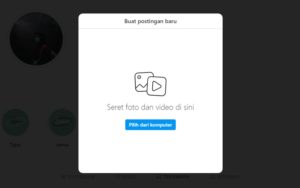
Setelah itu, pengguna bisa melakukan langkah untuk mengunggah foto ataupun video di Instagram dekstop seperti layaknya di smartphone. Dengan begitu pengguna tidak perlu repot-repot untuk memindahkan file ke ponsel terlebih dahulu.
Bagaimana ? Cara Upload Foto Instagram Lewat PC mudah bukan ? Dengan adanya fitur ini pekerjaan menjadi lebih praktis dan mempersingkat waktu. Selamat mencoba !
 SimakTekno Informasi Tips dan Tutorial Tekno
SimakTekno Informasi Tips dan Tutorial Tekno